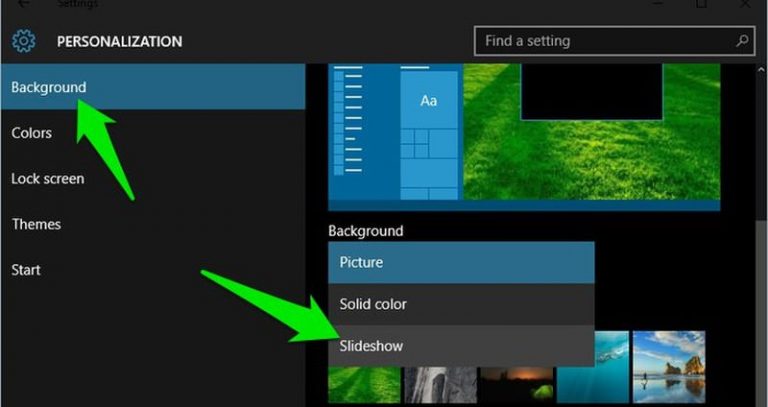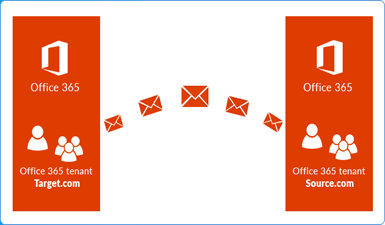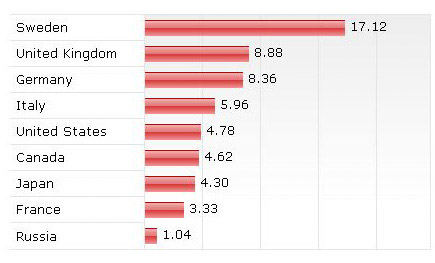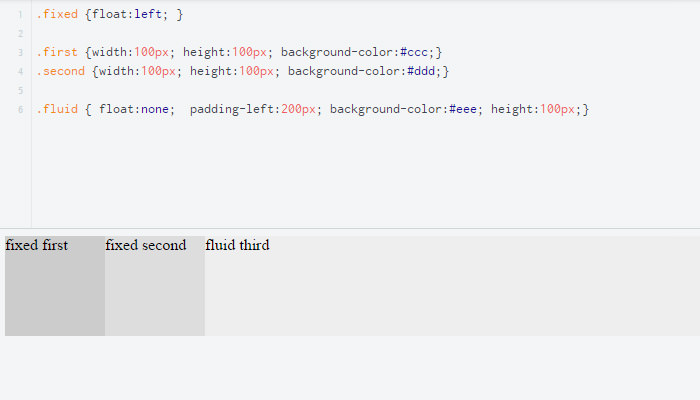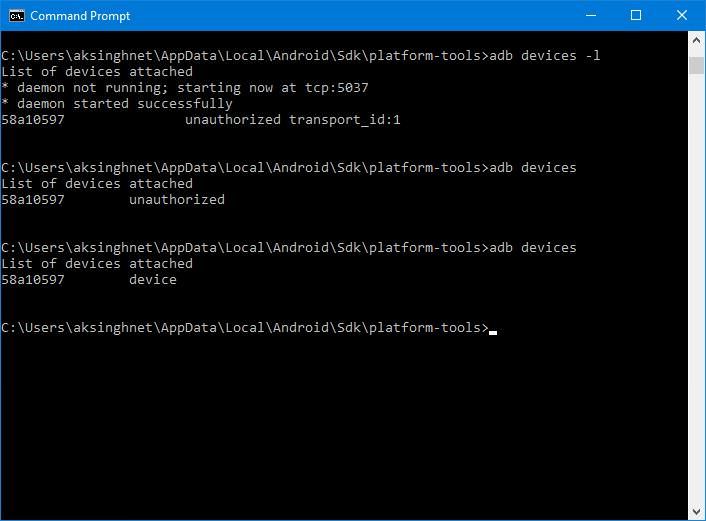Как скачать все, что Google знает о вас
Если вы спросите любого проповедника конфиденциальности в мире, он скажет вам, что Google знает о вас больше, чем ваши друзья.
В конце концов, Google знает и отслеживает многое о вас – от вашего ежедневного расписания в Google Календаре и ваших файлов и папок на Google Диске до электронных писем в Gmail и веб-поиска в Google, а также вашей истории просмотров из Chrome и истории местоположений из Google Maps. .
Звучит устрашающе? В этом случае вы можете подумать о проверке ваших данных, хранящихся в Google. К счастью, Google позволяет загружать все, что хранится в вашей учетной записи с помощью Google, благодаря его инструменту архивирования данных под названием «Google Takeout».
Программы для Windows, мобильные приложения, игры - ВСЁ БЕСПЛАТНО, в нашем закрытом телеграмм канале - Подписывайтесь:)
Хотя это наиболее полезно, когда вы хотите выйти из Google и забрать данные учетной записи с собой, это удобно для проверки ваших данных, хранящихся в Google.
Что знает о вас Google?
С использованием Архиватор Google, вы можете узнать свои данные, хранящиеся в Google Apps. Хотя он показывает все службы, независимо от того, используете ли вы службу или нет, вы можете получить подсказки о своих данных для некоторых служб.
Что за хитрость? Некоторые службы показывают дополнительные кнопки для выбора данных для включения в архив данных.
Например:
- Календарь показывает все включенные календари
- Chrome показывает все включенные данные Chrome
- На Диске отображаются все данные с Диска.
- Fit показывает, что включены все данные Fit
- В Google Фото отображаются все фотоальбомы и т. Д.
Если вы нажмете одну из этих кнопок, вы сможете увидеть свои данные, относящиеся к данному приложению или услуге – Все включенные данные Диска показывают папки на вашем Диске.
И что удивительно, Google Takeout позволяет скачивать все ваши данные, хранящиеся на серверах компании. То есть загружаемый архив включает ваши электронные письма в Gmail, ваши файлы и папки на Google Диске, ваши фотографии и видео в Google Фото и т. Д.
Поэтому создание первого архива данных может занять 2-3 дня.
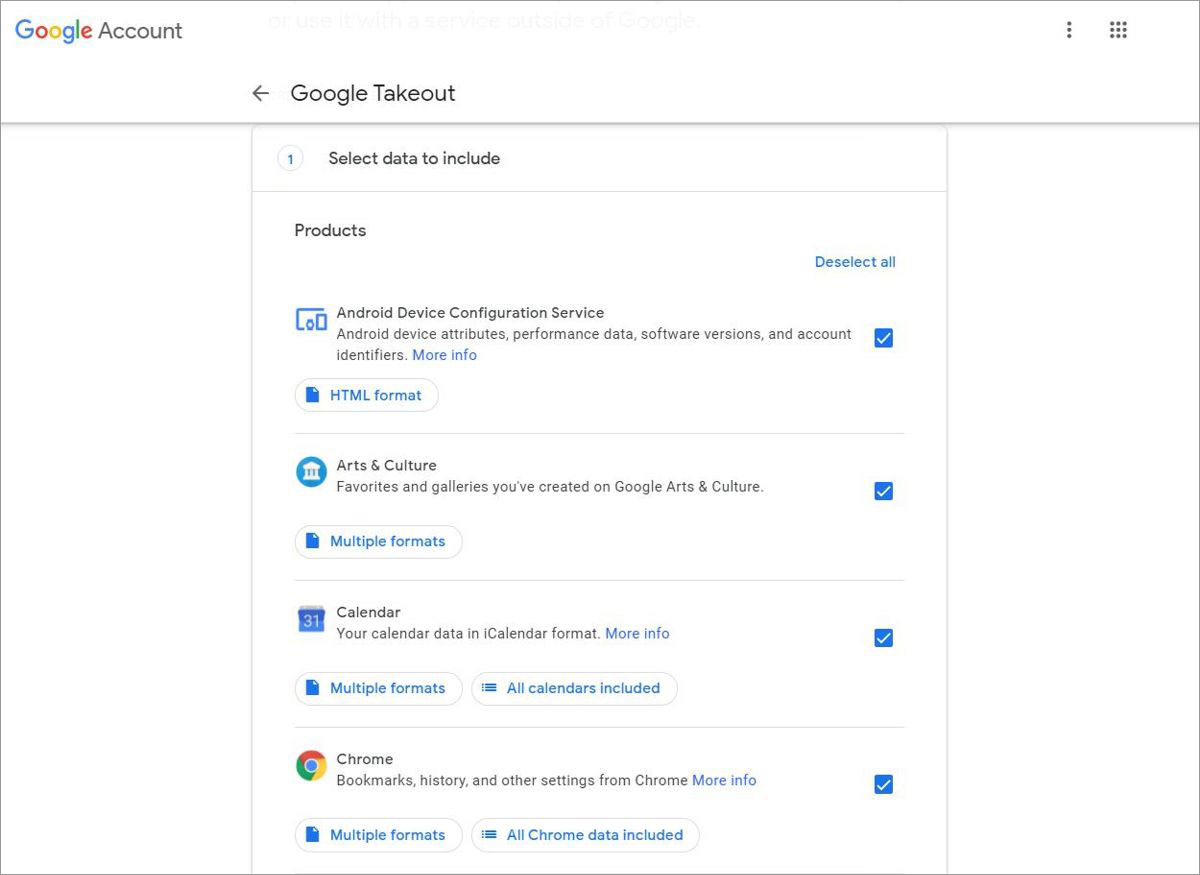 Как скачать ваши данные Google?
Как скачать ваши данные Google?
Google Takeout позволяет загружать архив всех ваших данных, которые Google знает о вас. Вы можете быть удивлены объемом и интенсивностью информации, которую может знать о вас поисковый гигант.
Причина в том, что мы охотно пользуемся его приложениями и услугами весь день.
Тем не менее, давайте проверим, как загружать данные из Google:
- Откройте takeout.google.com в веб-браузере> войдите в систему, если требуется.
- В разделе «Выберите данные для включения» выберите службы, данные которых вы хотите загрузить, и нажмите «Далее». Вы также можете щелкнуть дополнительные подробные кнопки, чтобы выбрать определенные элементы для каждой услуги, как описано выше.
- В разделе «Выбрать тип файла, частоту и место назначения» вам необходимо выбрать способ доставки, частоту доставки, а также тип и размер файла.
- В разделе «Метод доставки» вы можете выбрать получение ссылки для загрузки по электронной почте или сохранение архива данных в Box, Dropbox, Google Диске или OneDrive.
- В разделе «Частота» вы можете выбрать экспорт данных один раз или запланировать регулярный экспорт каждые два месяца в течение одного года в выбранное место назначения.
- В разделе Тип и размер файла выберите тип файла для экспорта из форматов архивов tgz и zip, а также максимальный размер одного файла архива. То есть, если вы выберете 2 ГБ, экспорт размером более 2 ГБ будет разделен на несколько файлов.
- Наконец, нажмите «Создать экспорт». Процесс экспорта может занять от пары часов до дней; вы получите электронное письмо, как только оно будет завершено.
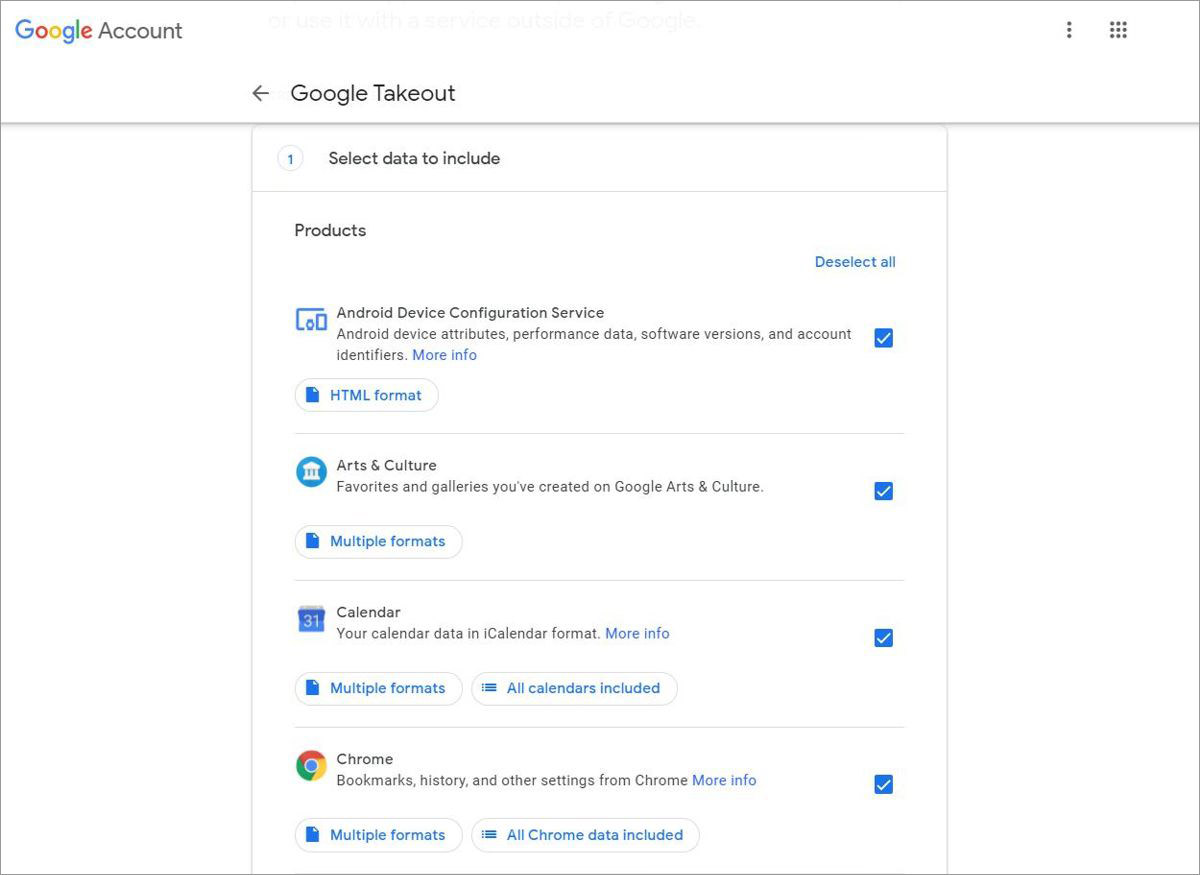
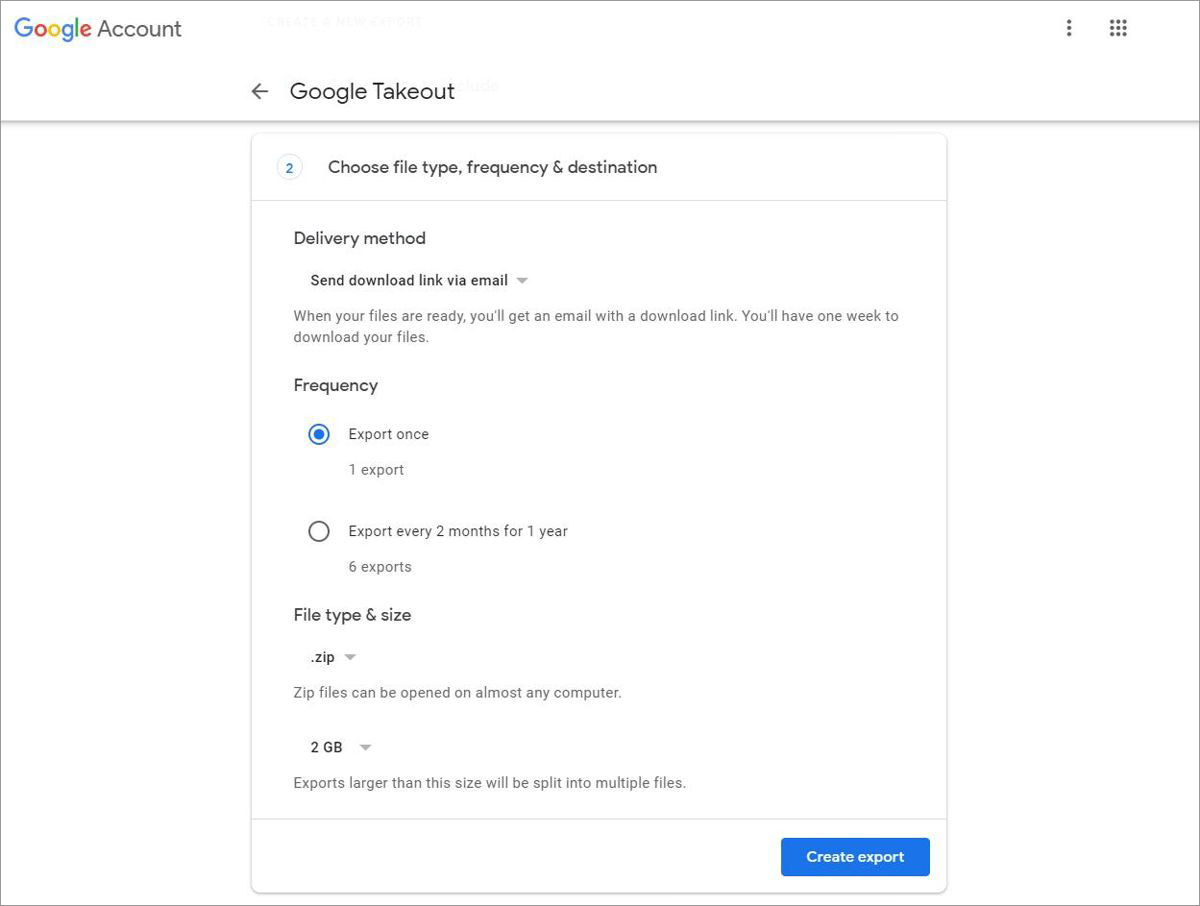
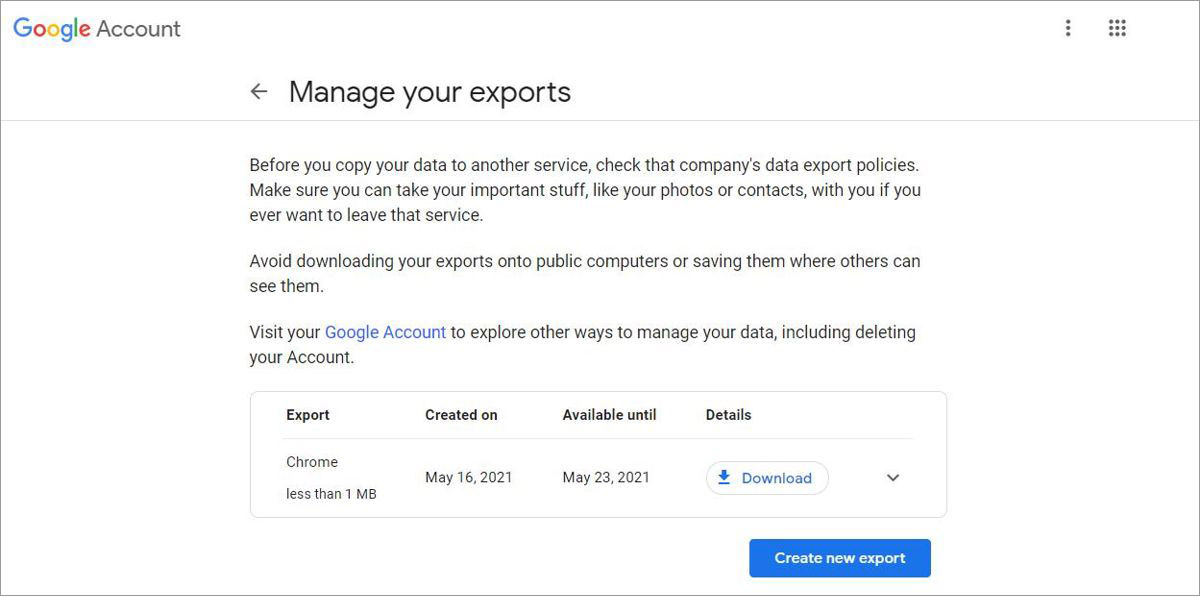 Это все о проверке и загрузке ваших данных, хранящихся в Google Apps. Вы должны попробовать это один раз, чтобы понять широту и глубину ваших данных, известных и хранимых поисковым гигантом. Меня также поразили мои собственные данные.
Это все о проверке и загрузке ваших данных, хранящихся в Google Apps. Вы должны попробовать это один раз, чтобы понять широту и глубину ваших данных, известных и хранимых поисковым гигантом. Меня также поразили мои собственные данные.
Кроме того, вы можете создать резервную копию своих данных с помощью Google Takeout, хотя я не предлагаю размещать архив в облачных хранилищах, таких как Dropbox или OneDrive.
Вместо этого вы должны выбрать получение ссылки по электронной почте, загрузить архив, зашифровать его с помощью надежного пароля, а затем загрузить его в облачное хранилище в качестве резервной копии.
Программы для Windows, мобильные приложения, игры - ВСЁ БЕСПЛАТНО, в нашем закрытом телеграмм канале - Подписывайтесь:)